初心者でも安心|スタートガイド。
ここではサイトを作り始める前の準備の解説を行なっています。WEBの知識がない状態でもこちらを読めば問題なくセットアップできるように優しく解説していきます。
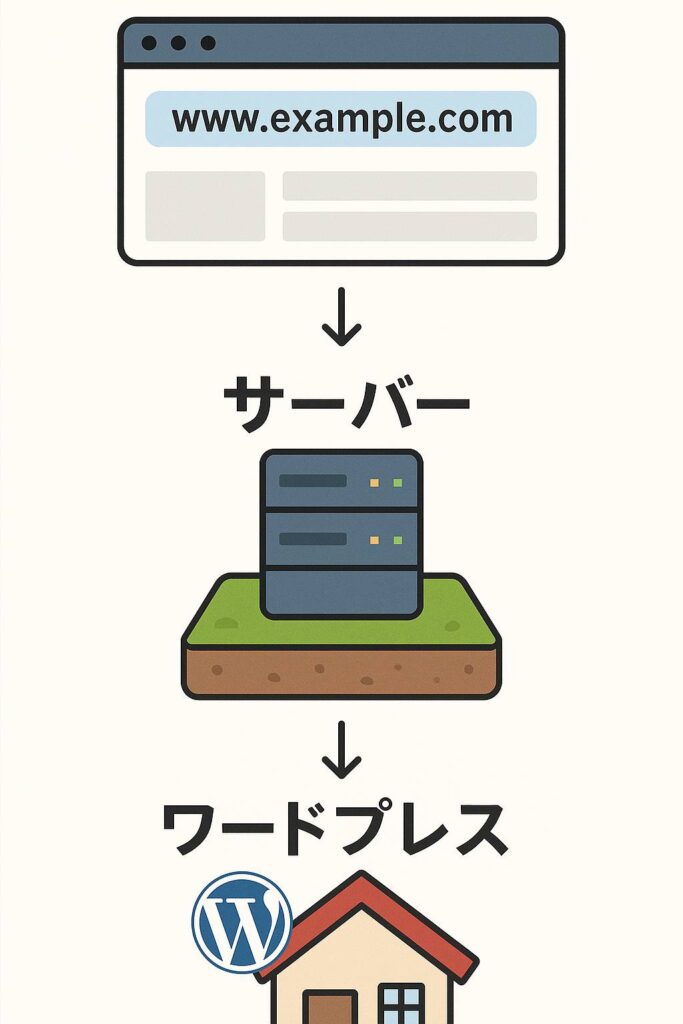
WEBサイトの基礎知識を学ぼう。
WEBサイト作成に必要な知識はたったの3つ。
「WEBサイトを作る」と聞いて初心者の方は、もの凄く難しそう・・・と感じるもしれません。しかし押さえる点は実は3つしかないのです。理解すればすごく簡単なことですので、ぜひこちらで勉強して自分のサイトを作成できるようになりましょう!
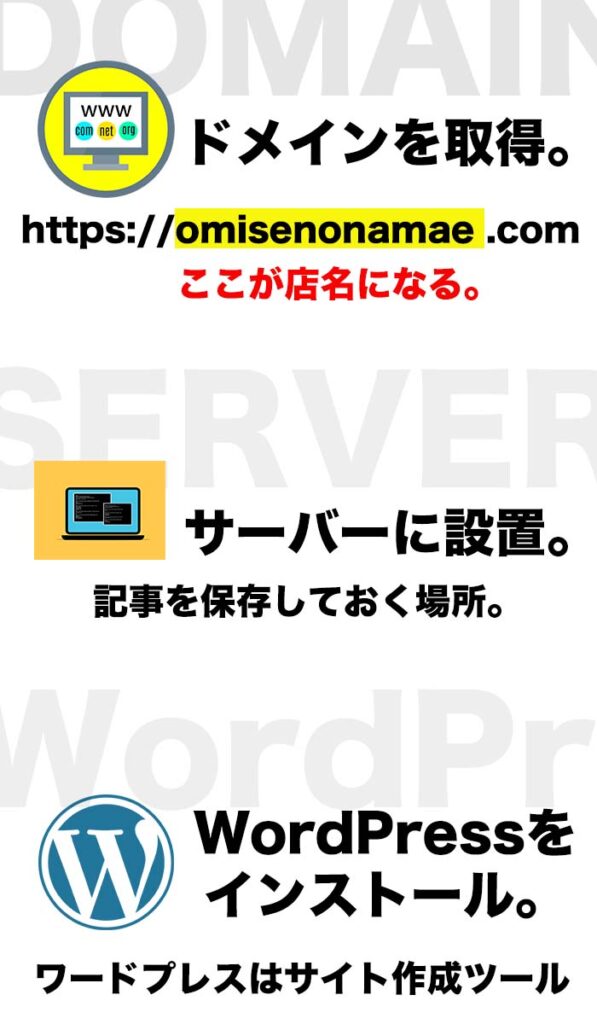
押さえておきたい3つの基礎知識。
この3つを一気に設定する神ツールの紹介。
サイト作成に必要なものは、ドメイン、サーバー、ワードプレス。この3つが必要なんだという事がわかりましたね。これだけわかれば十分です。では次に一気にこの3つを設定できる、エックスサーバーの「クイックスタート」を使いましょう。使い方は公式サイトにわかりやすく解説していますのでそちらをご覧ください。下記ボタンより公式サイトへ行きます
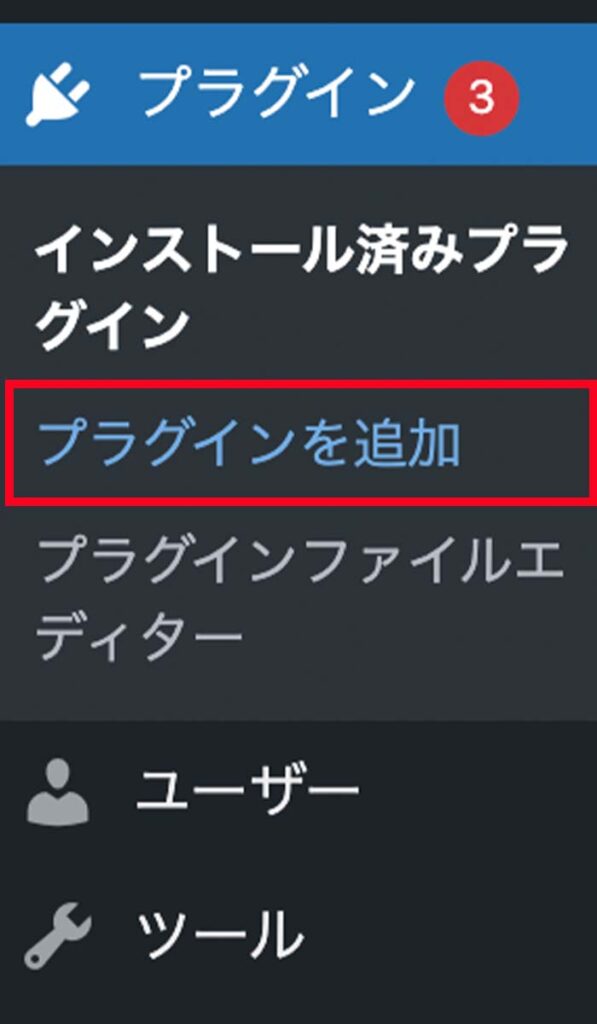
ワードプレスのインストールまで完了したら、次はプラグインのインストールです。
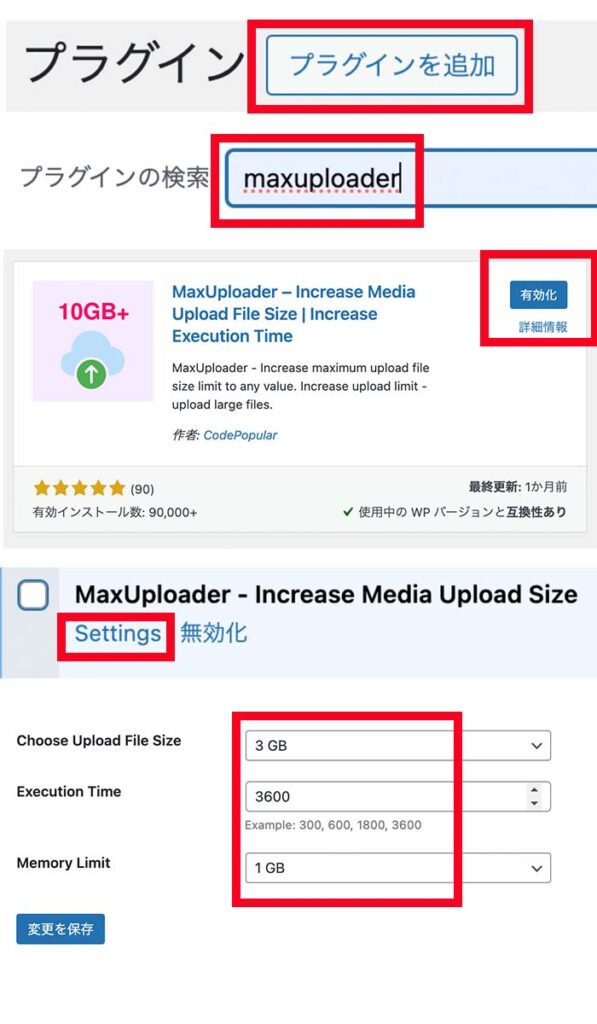
「maxuploader」をインストールしましょう。
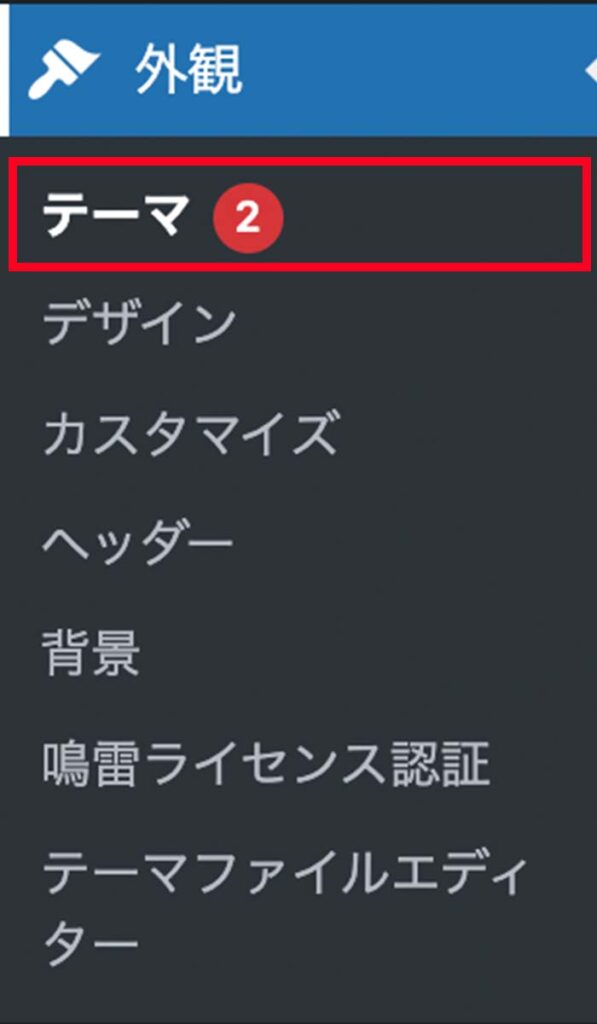
鳴雷をインストールしよう。1-1
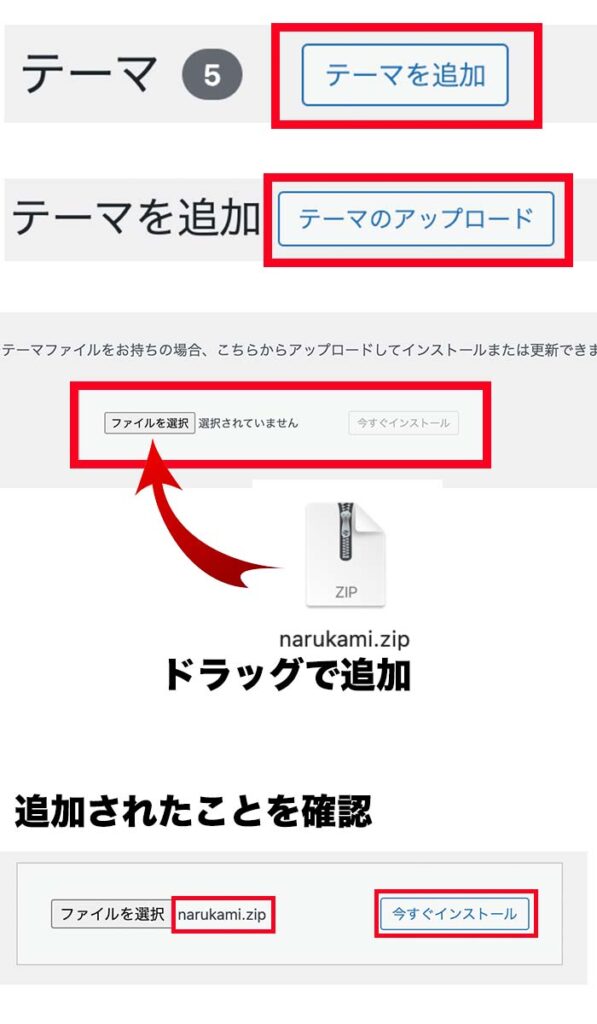
鳴雷をインストールしよう。1-2

鳴雷をインストールしよう。1-3
サイトの初期設定が全て完了しました。
これでサイト作成をはじめることができます。上記の手順で進めてもらえれば初心者でも簡単にサイトを作成することが可能です。次は「制作のステップバイステップ」で鳴雷を使ってサイトを作成していきましょう。
